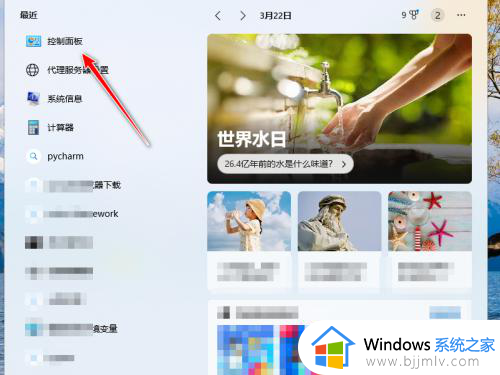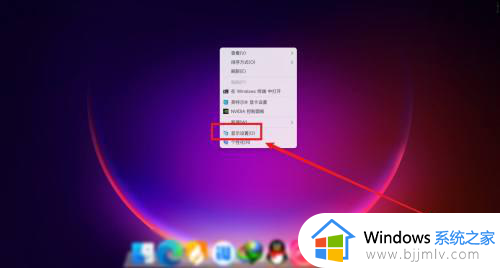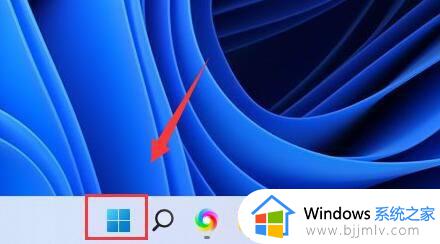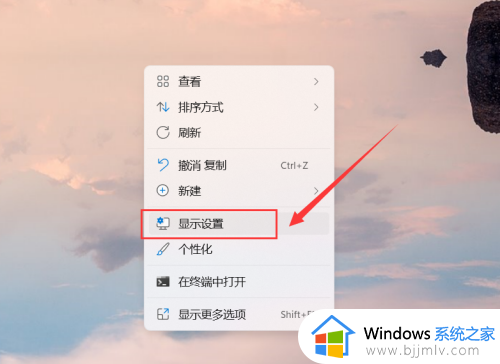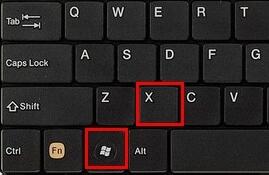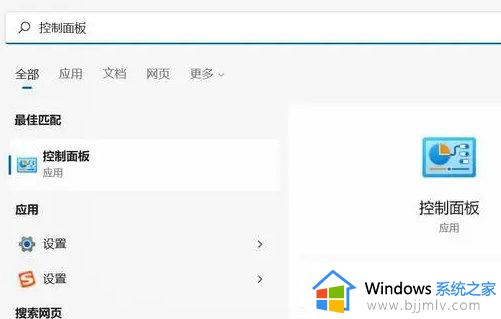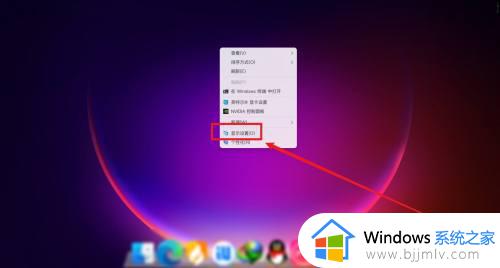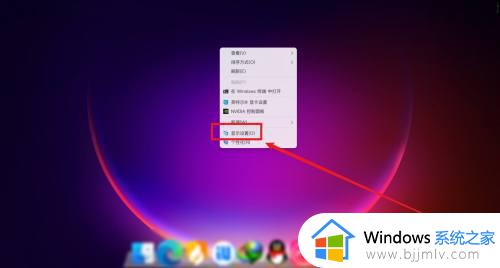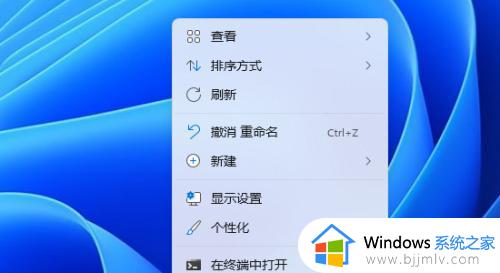win11合上笔记本外接显示屏怎样不黑 如何让笔记本合起来后外接显示器不黑屏win11
更新时间:2023-04-12 15:36:36作者:qiaoyun
在使用笔记本电脑的时候,很多人为了方便都会外接显示屏来使用,然而当合上笔记本盖子的时候,外接显示屏默认也会跟着黑屏,可是有win11系统用户想要合上笔记本外接显示屏怎样不黑呢?针对此问题,本文给大家讲述一下win11让笔记本合起来后外接显示器不黑屏的详细方法。
方法如下:
1、开始菜单中输入:控制面板,在控制面板中点击硬件和声音。
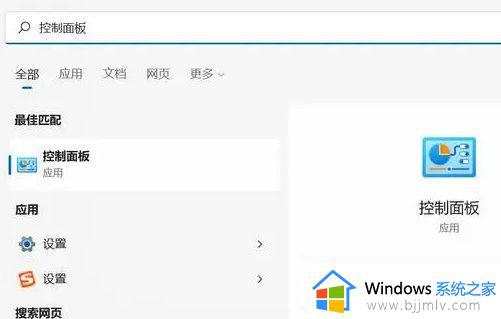
2、在硬件和声音点击电源选项。
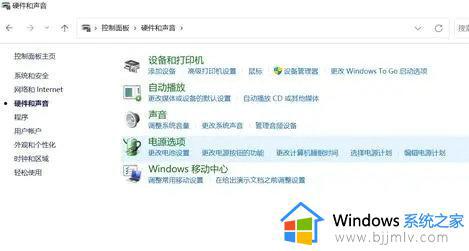
3、 电源选项 点击左侧 选择关闭笔记本计算机盖的功能 (这个选项的位置和之前的Windows 有所变化)。
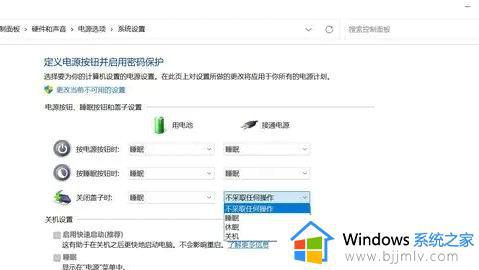
4、将 关闭盖子时 接通电源时对应的选项 修改为 不采取任何操作,然后保存修改,就可以了。
关于如何让笔记本合起来后外接显示器不黑屏win11的详细方法就给大家介绍到这里了,大家可以学习上述方法步骤来进行修改就行了。